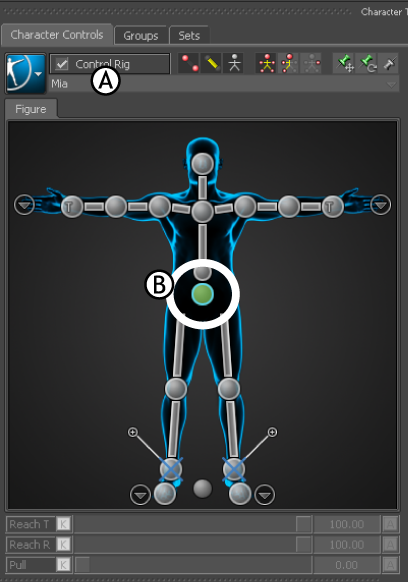
[Character Controls]ウィンドウ A.[Current Character]メニューから Mia を選択します。B. ヒップ エフェクタが選択されています。
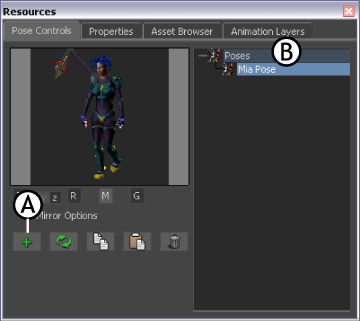
Pose Controls ウィンドウ A. Create ボタン B. Mia Pose

キャラクタ トラック A.[Animate]オプションをアクティブにします。
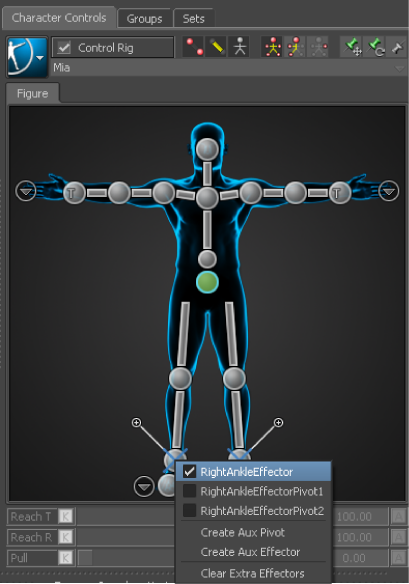
Character Controls ウィンドウ A. Right Ankle エフェクタ
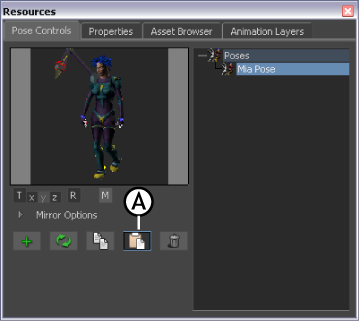
Pose Controls ウィンドウ A. Paste ボタン
1 フレームのクリップがフレーム 28 のキャラクタ トラックに表示されます。
このクリップには、ペーストしたポーズのデータが含まれます。Mia の歩行開始と歩行終了のポーズがまったく同じになります。

キャラクタ トラック A. フレーム 28 の新しいクリップ